Weiter, Steuern und anpassen – Motorola Moto X Play Benutzerhandbuch
Seite 24
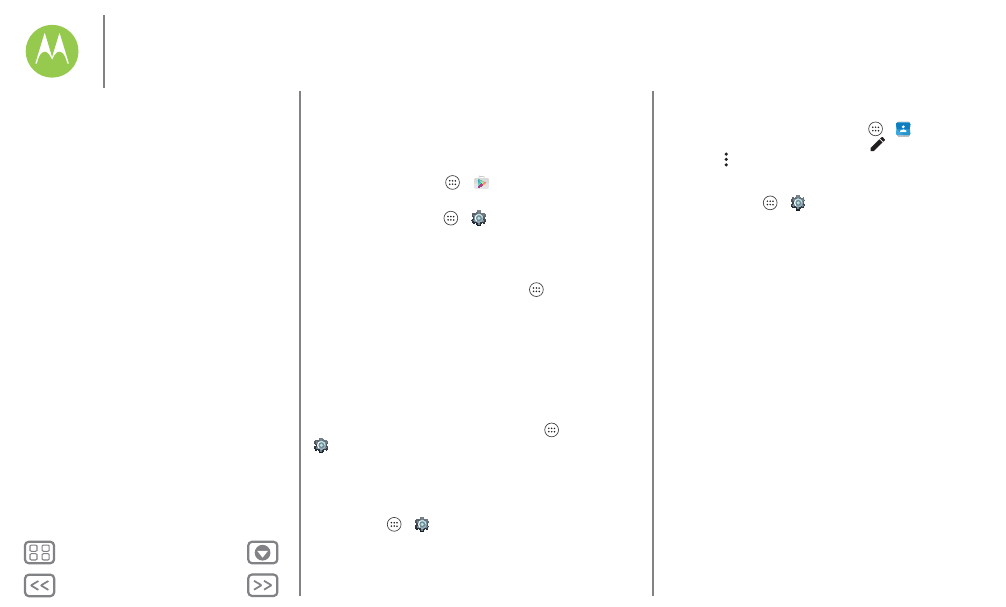
Steuern und Anpassen
Braille
Kombinieren Sie das Braille-Display mit TalkBack für Braille- und
Sprachfeedback.
1 Laden Sie die App „BrailleBack“ von Google Play herunter
(tippen Sie auf „Apps“
>
Play Store
) und installieren
Sie sie auf dem Telefon.
2 Tippen Sie auf „Apps“
>
Einstellung
>
Bedienungshilfen
>
BrailleBack
.
3 Aktivieren Sie das Braille-Display und setzen Sie es in den
Bluetooth-Koppelungsmodus.
4 Tippen Sie auf dem Telefon auf „Apps“
>
Einstellung
>
Bluetooth
und dann auf den Bluetooth-Schalter zum
Einschalten und Suchen.
5 Tippen Sie auf den Namen des Braille-Displays, um es mit
dem Telefon zu koppeln.
Verknüpfung zu Bedienungshilfen
Verwenden Sie einfache Gesten, um schnell TalkBack und
andere Bedienungshilfen auf dem Telefon zu aktivieren. Für
weitere Informationen tippen Sie auf „Apps“
>
Einstellung
>
Bedienungshilfen
>
Schnellaktivierung
.
Anrufer-ID
Wenn Sie hören möchten, wer anruft:
• Laut vorlesen: So wird der Anrufer angesagt – Tippen Sie
auf „Apps“
>
Einstellung
>
Bedienungshilfen
>
TalkBack
>
EINSTELLUNG
>
Anrufer-ID sprechen
.
• Klingeltöne: Weisen Sie einem Kontakt einen eindeutigen
Klingelton zu. Tippen Sie auf „Apps“
>
Kontakte
und
dann auf den Kontakt. Tippen Sie auf
und dann auf
„Menü“
>
Klingeltonwahl
.
Lautstärke und Vibration
So geht's: „Apps“
>
Einstellung
>
Ton &
Benachrichtigungen
• Öffnet Regler, mit denen Sie eine unterschiedliche
Lautstärke für Musik oder Videos, den Klingelton, SMS- oder
E-Mail-Benachrichtigungen und Alarme festlegen können.
•
Bei Anruf auch vibrieren
legt fest, ob das Telefon bei
eingehenden Anrufen vibriert (auch wenn der Klingelton
stummgeschaltet wurde).
Tipp: Weitere Informationen zur Lautstärkesteuerung finden
Sie unter Lautstärke und Unterbrechungen.
Zoom
Sehen Sie genauer hin.
• Zoomen durch Fingerbewegungen: Durch
Zusammendrücken der Finger können Sie in Karten,
Webseiten und Fotos zoomen. Zum Vergrößern tippen Sie
mit zwei Fingern auf den Bildschirm und ziehen sie
auseinander. Zum Verkleinern ziehen Sie die Finger
zusammen.
Tipp: Zum Vergrößern können Sie auch doppelt antippen.
Steuern und Anpassen
Kurzanleitung: Steuern und Anpassen
Steuerelemente und Gesten
An, aus, sperren und entsperren
Anpassen von Tönen und Aussehen
Neugestaltung Ihres Startbildschirms
Schnelleinstellungen
Profil
Direct Share
Bedienungshilfen